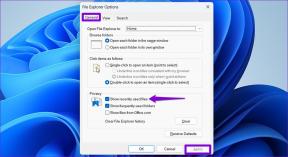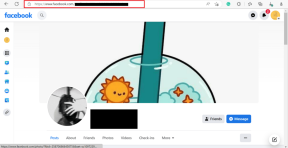Как создавать кинематографические фильмы на iPhone с помощью Cameo
Разное / / February 12, 2022
Время от времени мы все хотим иметь возможность снимать видео на наши телефоны, в котором будет немного больше шика, чем 10-секундный пиксельный беспорядок в Snapchat. Но Удобство и простота использования Snapchat это то, что делает его популярным выбором для видео в наши дни, несмотря на то, что он непостоянен и имеет низкое качество.

Итак, пора ненадолго переключиться. Как насчет того, чтобы попробовать создать видео-шедевр? Это не должно быть слишком чрезмерным, но выглядит хорошо, имеет несколько симпатичных эффектов и, самое главное, было до глупости легко сделать. Проверять Камея, бесплатное приложение от Vimeo, которое предлагает все это. Ты сможешь смонтировать довольно крутое видео на вашем iPhone за очень короткое время.
Продолжайте читать, чтобы получить все лучшие советы о том, как максимально эффективно использовать Cameo.
Инструмент обрезки
Когда вы начнете работать с Cameo, вам сначала нужно будет импортировать видео. Кран Создать новое видео для начала.

Подсказка: Cameo в настоящее время не позволяет вам сначала снимать видео в приложении, а затем редактировать его. Обязательно сначала снимите видео отдельно, а затем импортируйте его после сохранения.
Вы заметите, что при импорте видео Cameo предоставляет вам три основных инструмента. Первый — значок ножниц — это инструмент обрезки. Это довольно понятно. Коснитесь этого, и вы сможете скользить по длине видео, выбирая начальную и конечную точки. Это отсекает все, что находится за пределами этих точек. Это полезно, если вы пытаетесь сделай видео короче или убрать дрожь в начале или в конце.
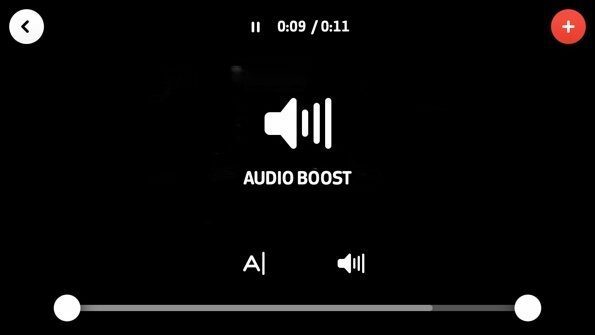
В инструменте обрезки вы также можете ввести подпись так же, как в Snapchat, а также переключать звук между включением, выключением и усилением (читай: громче).
Музыкальный инструмент
Музыкальный инструмент в Cameo открывает удивительную библиотека бесплатных песен можно добавить к видео. Он включает в себя Избранное вкладка со всей представленной музыкой, очень похожая на iTunes Store, за исключением того, что все песни, не требующие авторских отчислений, можно бесплатно добавить в свое видео.

Кроме того, переключитесь на Жанры вкладку, чтобы уточнить, что может хорошо сочетаться с содержанием вашего видео. Просматривайте жанры, такие как кинематограф, кантри, танец, хип-хоп, поп, рок и другие. В музыке определенно нет недостатка, поэтому вы обязательно найдете то, что вам нравится.
Чтобы добавить песню, коснитесь обложки альбома, а затем коснитесь Выбирать. Песня будет автоматически обрезана в соответствии с продолжительностью вашего видео.
Инструмент темы
Темы Cameo в основном представляют собой просто фильтры с несколькими дополнительными бонусами, но их есть приличный выбор, и все они довольно привлекательны. От «Тепловой волны» в качестве летней темы до «Силуэта» для дождливого дня и «Авеню» для оживленной сцены, каждая тема пытается угодить разным сценам.
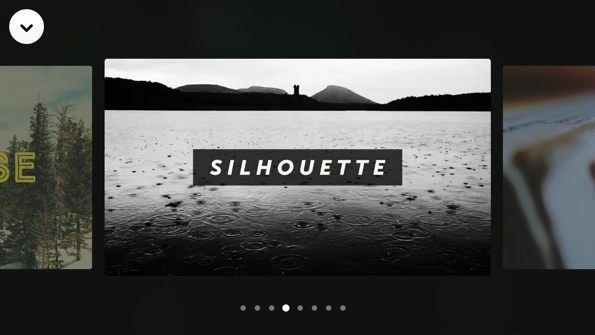
Выбрав тему, вы можете перетащить ползунок внизу, чтобы настроить интенсивность темы (фильтра). Кроме того, каждая тема поставляется в комплекте с несколько собственных шрифтов. Если вы решите добавить название к фильму, вы можете выбрать между ними. Наконец, цветная кнопка будет переключаться между несколькими разными цветами заголовка.

Еще раз просмотрите свой фильм, и все готово. Творческое самовыражение иногда приятно.
Примечание: Когда вы закончите работу над своим фильмом, Cameo позволит вам загрузить его на видео либо публично, либо в частном порядке. К сожалению, нет возможности сохранить видео в фотопленку без загрузки, но оно все равно сначала сохранит видео. Затем, после сохранения, вы всегда можете отменить загрузку.
Последнее обновление: 03 февраля 2022 г.
Вышеупомянутая статья может содержать партнерские ссылки, которые помогают поддерживать Guiding Tech. Однако это не влияет на нашу редакционную честность. Содержание остается беспристрастным и аутентичным.

Написано
Джордж Тинари уже более семи лет пишет о технологиях: руководства, инструкции, новости, обзоры и многое другое. Обычно он сидит перед своим ноутбуком, ест, слушает музыку или громко подпевает ей. Вы также можете подписаться на него в Твиттере @gtinari, если вам нужно больше жалоб и сарказма в вашей хронике.